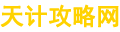Mac已連接網絡但打不開網頁的原因與解決方法

Mac已連接網絡但打不開網頁的原因與解決方法
在日常使用Mac電腦時,我們經常會遇到已連接網絡但打不開網頁的情況。這種情況可能會讓我們感到十分困擾,影響我們的工作和生活。那么,這種情況出現的原因是什么?我們該如何解決呢?
一、原因分析
1.網絡連接問題
當Mac已連接網絡但打不開網頁時,首先要檢查的是網絡連接是否正常。可能是因為網絡連接出現了問題,導致無法訪問網頁。這種情況下,可以嘗試重新連接Wi-Fi或者使用有線網絡。
2.瀏覽器問題
有時候,我們會發現在使用某個瀏覽器時無法打開網頁,但是在其他瀏覽器中卻可以正常訪問。這時候,可以嘗試清除瀏覽器緩存或者卸載重裝瀏覽器。
3.系統設置問題
在Mac電腦中,有些系統設置可能會影響到網絡連接。比如,防火墻設置、代理服務器設置等。這時候,可以嘗試關閉防火墻或者更改代理服務器設置。
二、解決方法
1.檢查網絡連接
如果出現無法訪問網頁的情況,首先要檢查網絡連接是否正常。可以嘗試重新連接Wi-Fi或者使用有線網絡。如果網絡連接正常,但是仍然無法訪問網頁,可以嘗試重啟路由器或者聯系網絡服務提供商尋求幫助。
2.清除瀏覽器緩存
如果只有某個瀏覽器無法訪問網頁,可以嘗試清除瀏覽器緩存。在Safari瀏覽器中,可以通過選擇Safari菜單中的“清除歷史記錄”來清除緩存。在Chrome瀏覽器中,可以通過選擇Chrome菜單中的“更多工具”-“清除瀏覽數據”來清除緩存。
3.更改系統設置
如果出現無法訪問網頁的情況,可以嘗試更改系統設置。比如,關閉防火墻或者更改代理服務器設置。在Mac電腦中,可以通過選擇“系統偏好設置”-“安全性與隱私”來關閉防火墻。在瀏覽器中,可以通過選擇瀏覽器菜單中的“首選項”-“高級”-“代理設置”來更改代理服務器設置。
總之,當Mac已連接網絡但打不開網頁時,我們可以通過檢查網絡連接、清除瀏覽器緩存、更改系統設置等方法來解決問題。希望本文對大家有所幫助。